Ko poskušate igrati Skyrim, če dobite neskončen zaslon za nalaganje, ne skrbite . Številni igralci Skyrim-a so naleteli na to težavo. To lahko odpravite z eno od spodnjih rešitev, ki so številnim igralcem Skyrima pomagale rešiti to težavo.
Sestavili smo štiri spodnje metode za odpravljanje težave. Mogoče jih ne bo treba preizkusiti vseh; samo pot nadaljujte, dokler ne najdete tistega, ki ustreza vam.
1. način: Spremenite dodelitev pomnilnika
2. način: posodobite gonilnike
4. način: Znova namestite Skyrim
1. način: Spremenite dodelitev pomnilnika
Napako »Skyrim infinite loading screen« verjetno lahko povzroči pomanjkanje pomnilnika. Tako lahko konfigurirate konfiguracijsko datoteko SafetyLoad, da nastavite Safy Load, da deluje med nalaganjem zaslona. Privzeta nastavitev omogoča ves čas izvajanja, kar lahko povzroči neskončne težave z nalaganjem zaslona ali težave z zrušitvijo.
Če želite spremeniti nastavitve, sledite spodnjim korakom:
Preden nadaljujete, se prepričajte, da ste namestili SKSE (Skyrim Script Extender). Če ga še niste namestili, ga lahko namestite iz parna stran SKSE .
1) Odprite datoteko “Skyrim data SKSE Plugins SafetyLoad.ini '.

2) Spremenite vrednost od EnableOnlyLoading od false do prav .
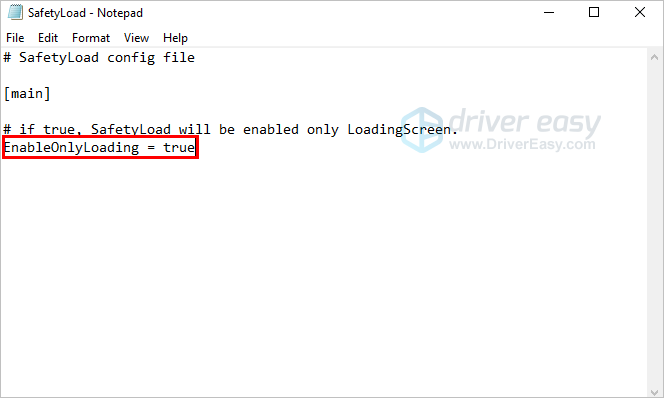
3) Shrani in zaprite datoteko.
4) Igrajte Skyrim in preverite, ali je težava z neskončnim nakladalnim zaslonom odpravljena.
2. način: posodobite gonilnike
Napačni gonilniki lahko povzročijo neskončno napako na zaslonu za nalaganje. Če želite težavo odpraviti, poskusite posodobiti gonilnike. Posodobljeni gonilniki lahko izboljšajo zmogljivost igre.
Če nimate časa, potrpljenja ali računalniškega znanja za ročno posodabljanje gonilnikov, lahko to storite samodejno z Voznik enostavno .
Driver Easy bo samodejno prepoznal vaš sistem in poiskal ustrezne gonilnike zanj. Ni vam treba natančno vedeti, v katerem sistemu deluje vaš računalnik, ni treba tvegati prenosa in namestitve napačnega gonilnika in vam ni treba skrbeti, ali boste pri namestitvi naredili napako.
Gonilnike lahko samodejno posodobite z BREZPLAČNO ali profesionalno različico Driver Easy. Toda pri različici Pro je potrebno le dva klika:
1) Prenesi in namestite Driver Easy.
2) Zaženite Driver Easy in kliknite Skeniranje zdaj . Driver Easy bo nato optično prebral računalnik in zaznal morebitne težavne gonilnike.
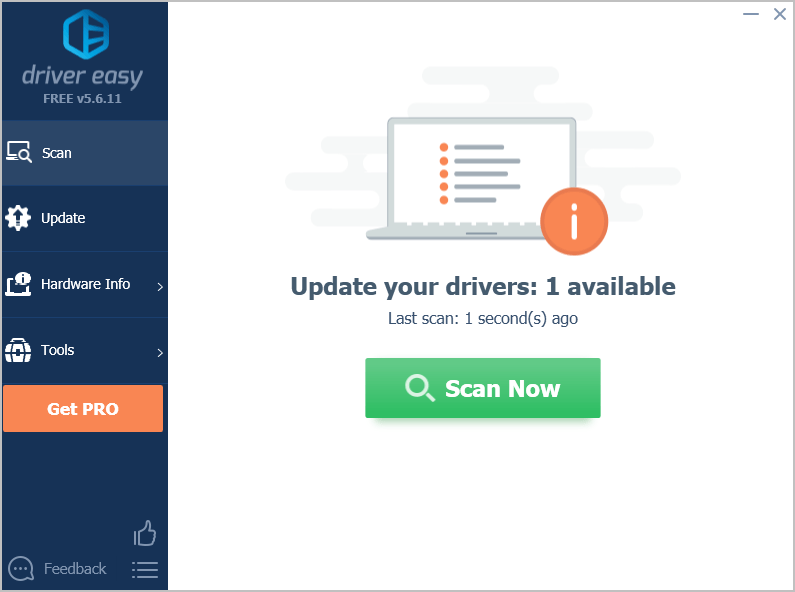
3) Kliknite Posodobi vse za samodejni prenos in namestitev pravilne različice vse gonilnike, ki v vašem sistemu manjkajo ali so zastareli (za to je potreben Pro različica - Ko kliknete Posodobi vse, boste pozvani k nadgradnji.
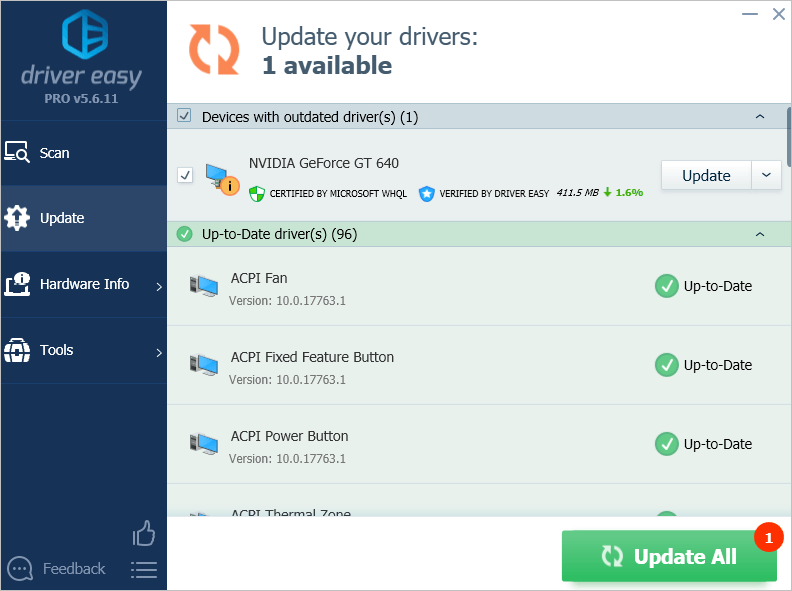
3. način: Odstranite mode
Veliko modov ali konfliktov mod je lahko vzrok za neskončno napako na nakladalnem zaslonu. Če nimate nobenega moda, poskusite s 3. metodo če ste namestili več modov, jih lahko odstranite enega za drugim .
Po odstranitvi enega moda zaženite Skyrim in preverite, ali težava še vedno obstaja. Če težave ni več, to pomeni, da je vzrok vzrok mod. Tega modusa morda ne boste mogli uporabljati. Lahko preverite zahteve sistema in naprave za ta mod, nato pa preverite, ali vaš sistem in naprave podpirajo mod.
4. način: Znova namestite Skyrim
Če vam zgornje metode ne delujejo, je zadnji način, ki ga lahko poskusite, znova namestiti Skyrim. Preden namestite Skyrim, morate najprej odstraniti Skyrim in izbrisati mape Skyrim.
Sledite tem korakom:
1) Odstranite Skyrim .
2) Izbrišite (Uporabniško ime) Documents My Games Skyrim mapo.
3) Izbriši C: Program Files (x86) Steam steam apps common Skyrim mapo
4) Znova zaženi Računalnik.
5) Znova namestite Skyrim.
6) Ponovno zaženite igro in preverite, ali je težava odpravljena.
Upamo, da boste lahko z zgornjimi metodami odpravili napako Skyrim neskončnega nakladalnega zaslona. Če imate kakršna koli vprašanja, ideje ali predloge, pustite komentar spodaj.



![[REŠENO] Modern Warfare 2 se ne zažene](https://letmeknow.ch/img/knowledge-base/B5/solved-modern-warfare-2-not-launching-1.jpg)

![[Rešeno] Battlefront 2 Dolgi časi nalaganja na računalniku](https://letmeknow.ch/img/knowledge/31/battlefront-2-long-load-times-pc.png)
